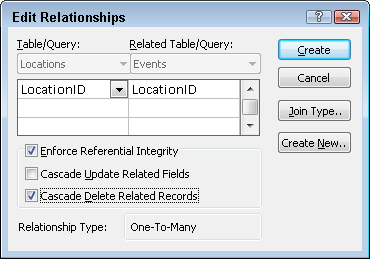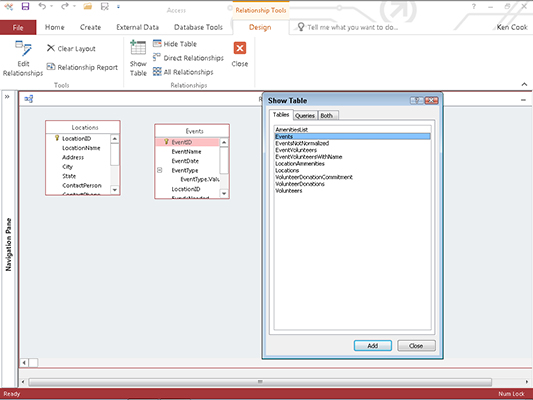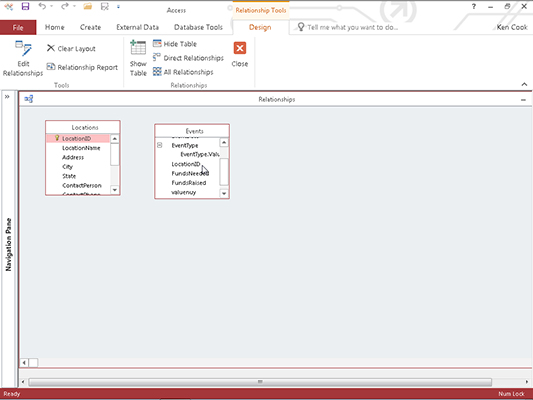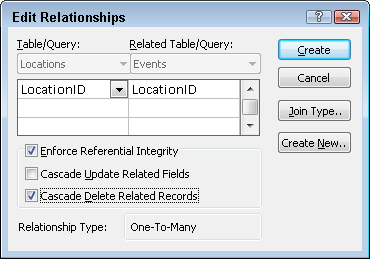Hvis du vil bygge en tabelrelation i Access 2016, skal du først åbne vinduet Relationer. Det gør du ved at følge disse trin:
Klik på fanen Databaseværktøjer på båndet.
Relationsgruppen vises på båndet.

Fra Relations-gruppen skal du klikke på Relations-knappen.
Vinduet Relationer vises sammen med dialogboksen Vis tabel.
For hvert par tabeller, du ønsker i relationen, skal du klikke på tabellen og derefter klikke på Tilføj.
I det store arbejdsområde Relationer viser et lille vindue felterne i den valgte tabel. Når du tilføjer tabeller til layoutet, vises et separat vindue for hver tabel. Du kan se disse vinduer til venstre for dialogboksen Vis tabel.
Gentag trin 3 for hvert par tabeller, du vil relatere. Hvis en af tabellerne i parret allerede er til stede (på grund af en eksisterende relation, den har med en anden tabel), behøver du ikke tilføje den igen.
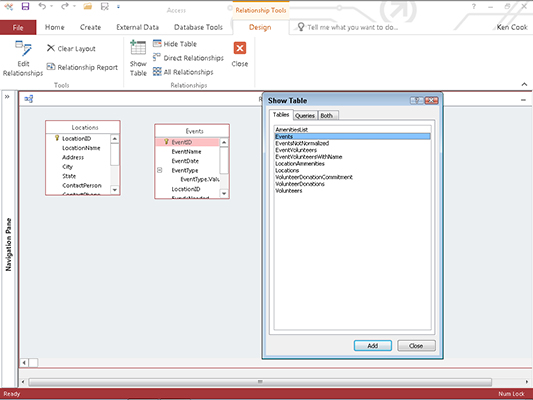
Når du er færdig med at tilføje tabeller, skal du klikke på knappen Luk.
Beslut hvilke tabeller du vil relatere. Da en-til-mange-forholdet er det mest almindelige, vedrører disse instruktioner det.
Sæt musemarkøren på det felt, du vil relatere i den overordnede tabel (den "en"-tabell i en-til-mange forholdet), og hold venstre museknap nede.
Normalt er det felt, du vil relatere i den overordnede tabel, den primære nøgle.
Mens du holder venstre museknap nede, trækker du musemarkøren fra det overordnede felt til det underordnede felt i den underordnede tabel (”mange”-tabellen i en-til-mange-forholdet).
Felterne har typisk det samme navn, såsom LocationID.
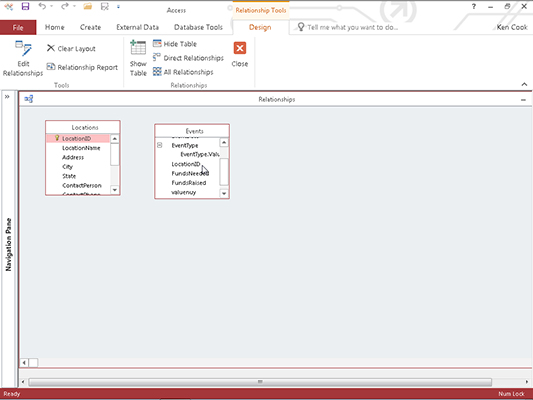
Peg på det relaterede felt i den underordnede tabel, og slip museknappen.
Dialogboksen Rediger relationer vises og beskriver det snart kommende forhold.
I dialogboksen Rediger relationer skal du vælge indstillingerne Håndhæv referenceintegritet og kaskade slet relaterede poster.
Dette sikrer, at når du sletter en post fra den overordnede tabel, sletter Access alle relaterede poster i den underordnede tabel.
Klik på Opret for at indstille relationen.
Dialogboksen Rediger relationer lukkes, og der vises en sammenføjningslinje, der forbinder de to felter, hvilket indikerer, at felterne er relaterede.